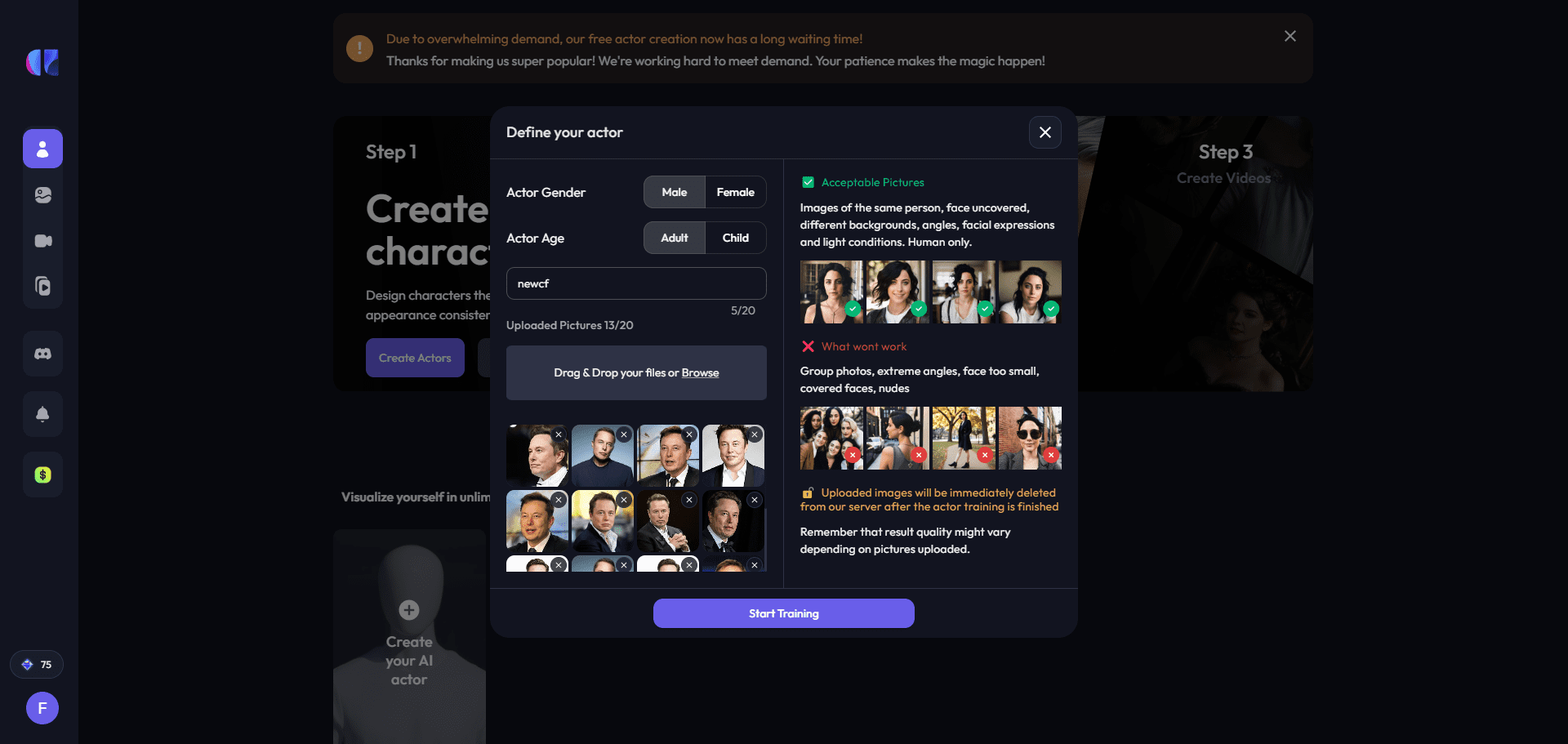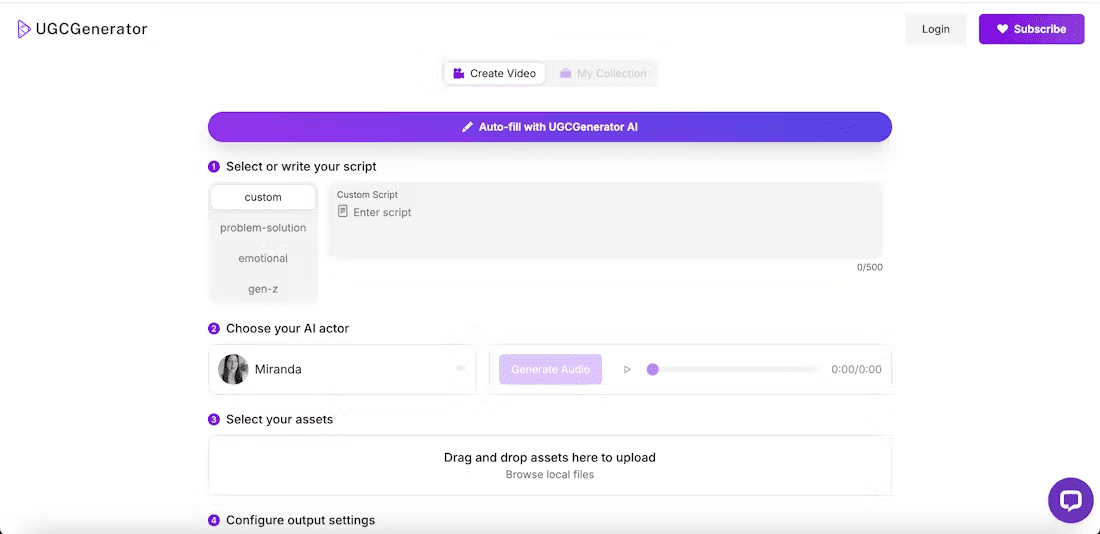Proyecto G-Assist: un asistente de inteligencia artificial que utiliza la voz y el texto para optimizar el rendimiento del PC.
Últimos recursos sobre IAPublicado hace 9 meses Círculo de intercambio de inteligencia artificial 38.5K 00
Introducción general
Project G-Assist es un asistente de IA de NVIDIA diseñado para usuarios de GeForce RTX. Ayuda a los usuarios a optimizar el rendimiento del PC, ajustar la configuración de los juegos y supervisar el estado del hardware mediante comandos de voz o texto. La herramienta se ejecuta localmente en la GPU RTX, no requiere conexión a Internet, responde con rapidez y es gratuita. Utilizando el Small Language Model (SLM), entiende comandos sencillos y realiza tareas como aumentar la velocidad de fotogramas, reducir el consumo de energía o configurar la iluminación de los periféricos.G-Assist se encuentra actualmente en una versión experimental para usuarios de RTX de sobremesa, con soporte para portátiles en el futuro, y NVIDIA espera seguir mejorando la herramienta a través de los comentarios de los usuarios para facilitar el manejo del PC.
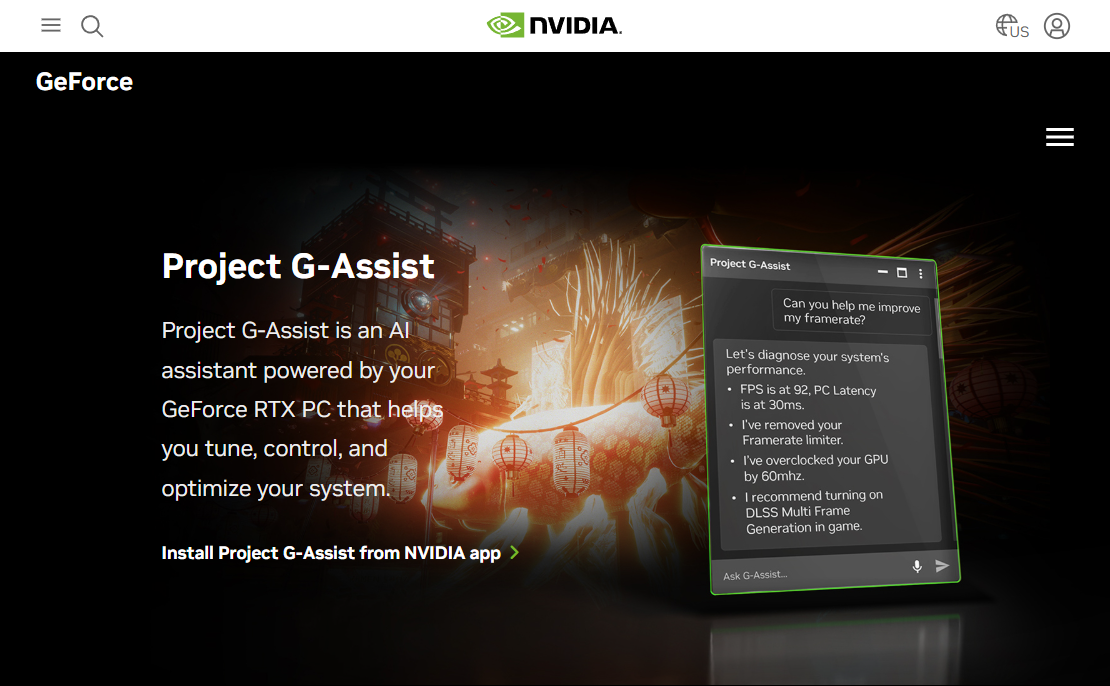
Lista de funciones
- Optimiza el rendimiento del PC: Ajusta la configuración de la GPU con un solo clic para funcionar más rápido o ahorrar energía.
- Ajusta la configuración del juego: configura automáticamente la pantalla de juego y la velocidad de fotogramas óptimas según tu hardware.
- Diagnóstico de hardware en tiempo real: supervisa la frecuencia de imagen, la latencia, la utilización de la GPU y la temperatura, y ofrece recomendaciones para mejorar.
- Gráfico de datos de rendimiento: genera y exporta gráficos visuales de FPS, consumo de energía y otros datos.
- Control de periféricos: permite ajustar las luces y la velocidad de los ventiladores de Logitech G, Corsair, etc.
- Responder a preguntas sobre hardware: proporcionar información sobre las GPU RTX y el software de NVIDIA.
- Compatibilidad con extensiones de plugins: los usuarios pueden crear plugins funcionales personalizados a través de GitHub.
Utilizar la ayuda
Proceso de instalación
- Descargar la aplicación NVIDIA
Abre el navegador, visita el sitio web de NVIDIA y descarga la última versión de la aplicación NVIDIA. Asegúrate de que tu ordenador está equipado con una GPU GeForce RTX (12 GB de memoria de vídeo como mínimo). - Instalación de aplicaciones
Haz doble clic en el archivo de instalación descargado y sigue las instrucciones para completar la instalación. Tras la instalación, inicia la aplicación NVIDIA. - Activar G-Assist
En la pantalla principal de NVIDIA App, ve a la pestaña "Discover" y localiza Project G-Assist, haz clic en "Install" y espera a que se complete la descarga. Una vez instalado, G-Assist se integrará automáticamente en la app. - herramienta de activación
Abre la aplicación NVIDIA y pulsaAlt+Go haz clic en el botón "Superponer" de la interfaz para activar G-Assist.
Cómo utilizar las principales funciones
Optimizar el rendimiento del ordenador
- procedimiento
- Después de iniciar G-Assist, diga o escriba "Optimizar el rendimiento de mi ordenador".
- G-Assist analiza las configuraciones de tu GPU, CPU y monitor.
- Tras unos segundos, te sugerirá opciones de ajuste, como activar el overclocking con un solo clic o reducir el consumo de energía.
- Después de confirmar, haga clic en el botón "Aplicar" y los ajustes surtirán efecto inmediatamente.
- advertencia
Si quieres ajustarlo manualmente, puedes decir "Mostrar configuración actual de la GPU" y G-Assist te mostrará los detalles para que los modifiques.
Ajustar la configuración del juego
- procedimiento
- Después de abrir el juego, inicia G-Assist.
- Escribe o di "Optimizar la configuración de este juego".
- G-Assist le recomendará la mejor resolución, calidad de imagen y velocidad de fotogramas para su hardware.
- Tras seleccionar "Aplicar automáticamente" o confirmar manualmente, el juego volverá a cargar la nueva configuración.
- Funciones destacadas
Reconoce el contenido de la ventana del juego y ofrece consejos de optimización específicos. En Cyberpunk 2077, por ejemplo, puede sugerir activar DLSS y ajustar los detalles de iluminación y sombras.
Diagnóstico de hardware en tiempo real
- procedimiento
- Diga "Comprobar el estado de mi hardware" en la interfaz G-Assist.
- Muestra los FPS, el uso de la GPU, la temperatura y otros datos en tiempo real.
- Si se detecta un cuello de botella (por ejemplo, altas temperaturas), sugerirá bajar la calidad de imagen o limpiar el ventilador.
- Exportar datos
Entra en "Generar gráfico de rendimiento" y G-Assist creará un gráfico con la frecuencia de imagen y la latencia y lo guardará como archivo local.
Periféricos de control
- procedimiento
- Asegúrate de que haya un periférico conectado, como un teclado Logitech G, que admita el control NVIDIA.
- Di "Ajusta las luces del teclado a azul" o "Aumenta la velocidad del ventilador" a G-Assist.
- Ejecutará los comandos directamente y ofrecerá información sobre los resultados.
- Dispositivos compatibles
Algunos modelos de Logitech G, Corsair, MSI y Nanoleaf son compatibles actualmente, consulte el sitio web oficial para obtener una lista.
Creación de plug-ins personalizados
- procedimiento
- Visita el repositorio GitHub de NVIDIA para descargar la documentación de desarrollo del complemento G-Assist.
- utilizar ChatGPT u otras herramientas para generar archivos JSON y Python.
- Coloque el archivo en el directorio de plugins de G-Assist (consulte la ruta en la documentación).
- Reinicia la aplicación NVIDIA y la personalización funcionará.
- ejemplo típico
Por ejemplo, al crear un complemento de Twitch, puede decir "Comprobar si un presentador está en línea" y G-Assist devolverá información en tiempo real.
Precauciones de manipulación
- G-Assist es una versión experimental, puede haber errores en el reconocimiento de comandos, se recomienda operar en lenguaje claro.
- No es adecuado para diálogos complejos y sólo se ocupa de tareas relacionadas con el hardware y el juego.
- Asegúrate de que el driver RTX está actualizado antes de usarlo, puede actualizarse en la App NVIDIA.
escenario de aplicación
- Experiencia de optimización para jugadores
Estás jugando a Eldenfalcon y sientes que la velocidad de fotogramas es inestable. Inicia G-Assist, di "Aumentar la velocidad de fotogramas del juego" y ajustará automáticamente la configuración para que el juego sea más fluido. - Supervisión de equipos informáticos
Quieres saber cómo está rindiendo la RTX 4080 recién instalada. Pide a G-Assist que "muestre el uso de la GPU" y te dará información en tiempo real y generará gráficos. - Simplificar la gestión de periféricos
Tienes varios dispositivos RGB y quieres unificar los colores de las luces. Di "poner todas las luces en rojo" a G-Assist y el ajuste estará hecho en segundos. - Extensiones para desarrolladores
Eres programador y quieres que G-Assist compruebe el estado de una retransmisión en directo. Después de crear el plugin a través de GitHub, puede decirte directamente si un anfitrión de Twitch está conectado o no.
CONTROL DE CALIDAD
- ¿Necesita G-Assist conexión a Internet?
No es necesario. Se ejecuta en la GPU RTX local y está disponible completamente offline. - ¿Qué GPU son compatibles?
Actualmente admite las GPU de sobremesa RTX de las series 30, 40 y 50 con al menos 12 GB de RAM; la compatibilidad con portátiles se actualizará. - ¿Puede optimizar todos los juegos?
Puede optimizarse para la mayoría de los juegos, pero los resultados varían según el juego y el hardware. - ¿Cómo puedo dar mi opinión sobre un problema?
Haz clic en "Enviar comentarios" en la esquina superior derecha de la aplicación NVIDIA y selecciona "Project G-Assist" para enviar una sugerencia o pregunta.
© declaración de copyright
Derechos de autor del artículo Círculo de intercambio de inteligencia artificial Todos, por favor no reproducir sin permiso.
Artículos relacionados

Sin comentarios...